win11 dcpwatchdog蓝屏修复 win11蓝屏dpc watchdog violation原因分析
许多Win11用户纷纷遭遇到了DCP Watchdog蓝屏错误,并迫切寻求修复方法,DCP Watchdog蓝屏错误是指在Win11系统中发生了DPC Watchdog Violation(延迟过程调用警告)错误,导致系统无法正常运行。针对这一问题,我们有必要进行深入分析,找出其根本原因,以便提供有效的解决方案。本文将逐步揭示Win11蓝屏DPC Watchdog Violation的原因,并为用户提供一些可能的修复方法。
win11 dcpwatchdog蓝屏修复 watchdog violation怎么解决:
方法一:
1、首先重启电脑,如果能正常开机就继续下面的操作。
2、右键底部开始菜单,打开“设备管理器”
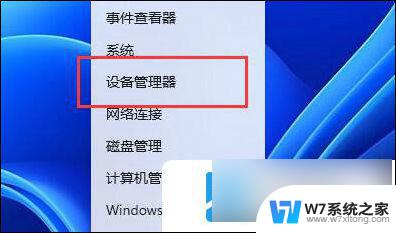
3、打开后,展开“IDE ATA/ATAPI控制器”,双击打开下方设备。
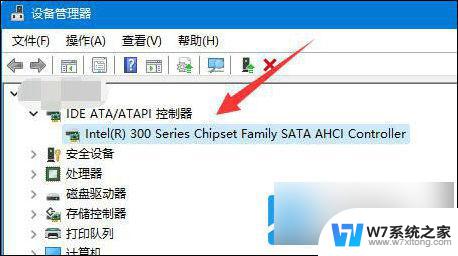
4、接着进入“驱动程序”选项,点击“更新驱动程序”
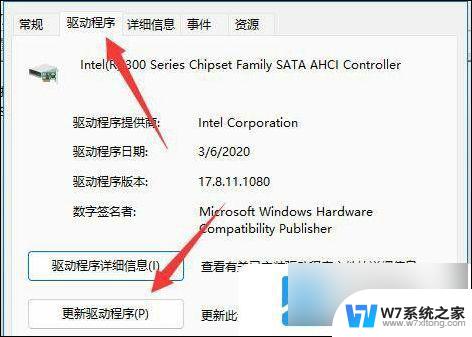
5、在更新页面选择“浏览我的电脑以查找驱动程序”
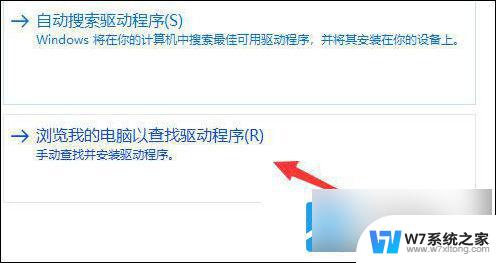
6、再选择“让我从计算机上的可用驱动程序列表中选取”选项。
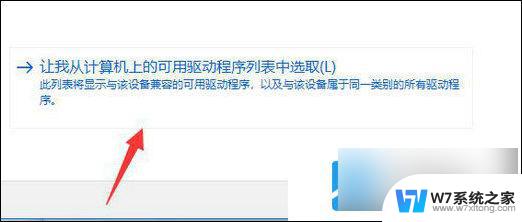
7、等待系统扫描完成,选择“标准SATA AHCI控制器”,点击“下一页”
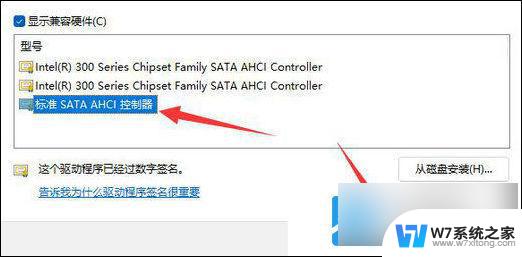
8、最后等待驱动安装完成,重启电脑即可解决。
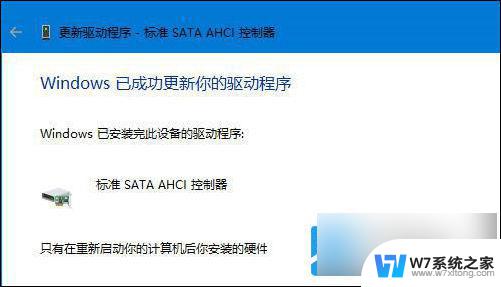
方法二:
1、如果安装该驱动无效,可以尝试也更新一下其他设备的驱动。
2、排除驱动问题后还是蓝屏的话,可以尝试卸载最新安装的一些软件来解决。
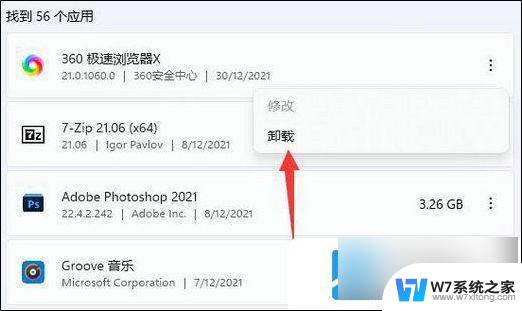
要是上面的方法无效,那么建议大家重装一下系统应该就可以了。
以上就是win11 dcpwatchdog蓝屏修复的全部内容,有遇到相同问题的用户可参考本文中介绍的步骤来进行修复,希望能够对大家有所帮助。
win11 dcpwatchdog蓝屏修复 win11蓝屏dpc watchdog violation原因分析相关教程
-
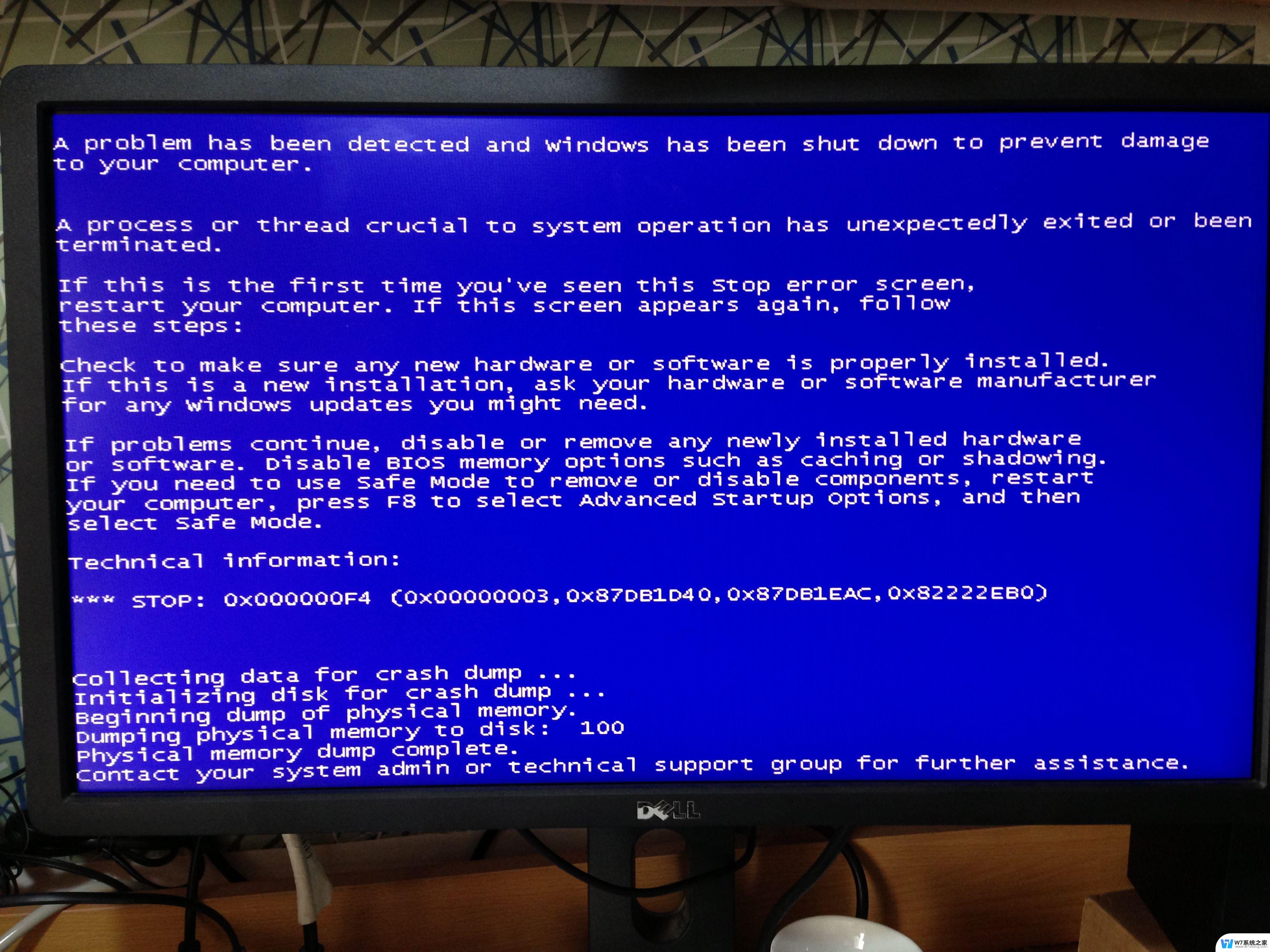
-
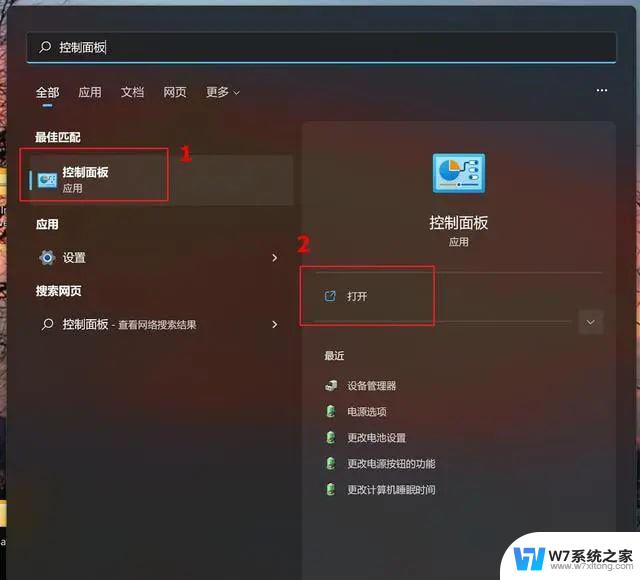 华硕主板 升级win11 蓝屏 电脑蓝屏修复方法 win11系统更新
华硕主板 升级win11 蓝屏 电脑蓝屏修复方法 win11系统更新2024-09-03
-
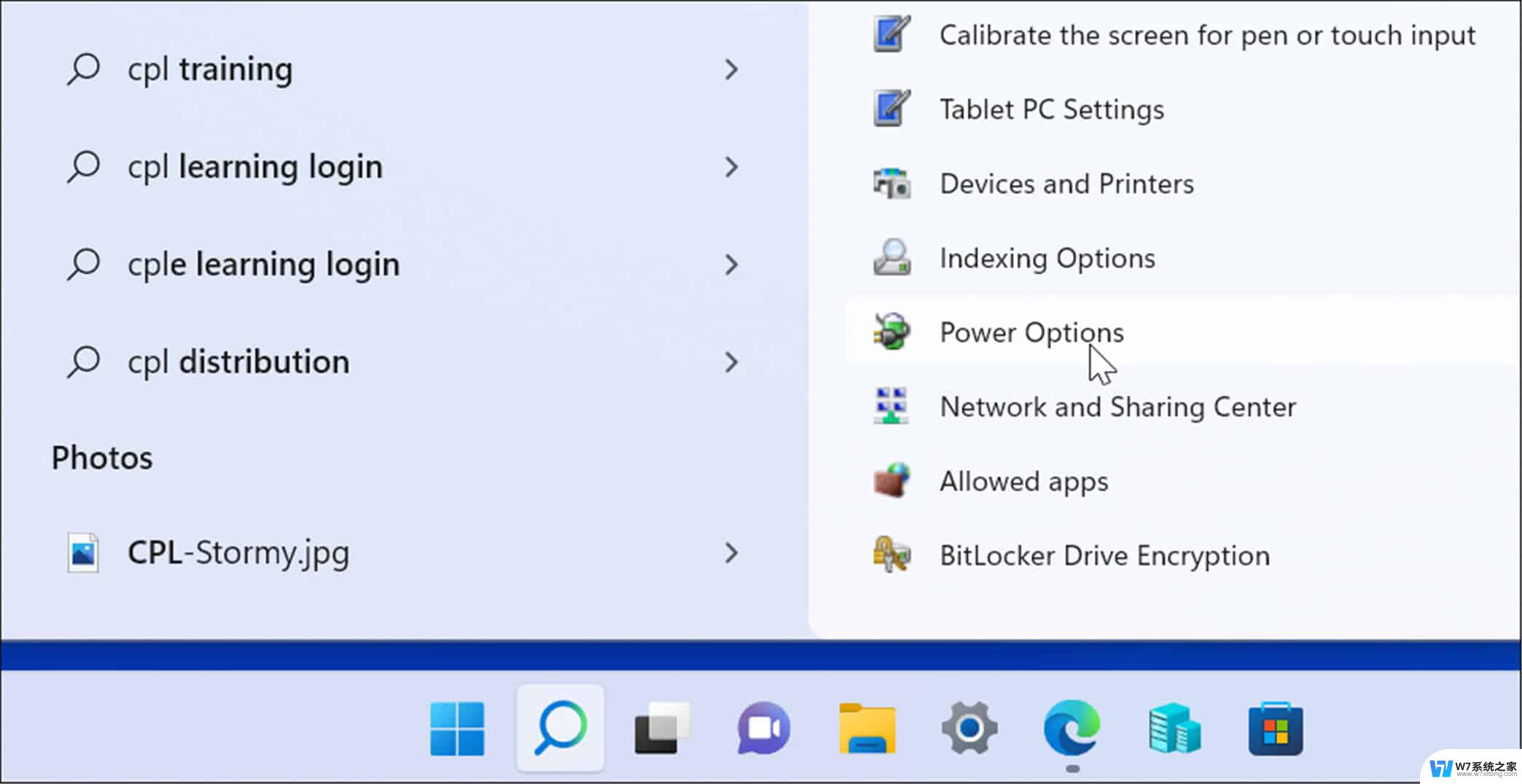
-
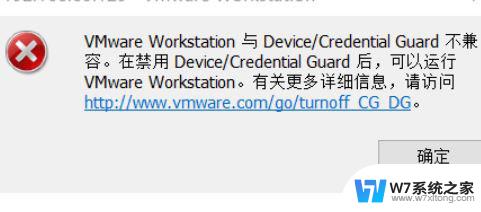 vmware启动win11蓝屏 Win11运行VMware蓝屏解决方法大全
vmware启动win11蓝屏 Win11运行VMware蓝屏解决方法大全2024-11-16
- win11卡登陆页面 win11登录界面卡在转圈原因分析
- 系统装了win11后一直蓝屏 win11蓝屏问题永久解决方法
- win11在哪看蓝屏日志 Win11蓝屏日志记录开启步骤
- 戴尔win11蓝屏怎么解决 戴尔电脑蓝屏怎么解决
- win11电脑一开机就蓝屏怎么解决 电脑一开机就蓝屏怎么处理
- win11笔记本电脑和显示屏分屏 笔记本如何实现分屏幕显示
- 手机投屏win11笔记本电脑怎么设置 手机电脑投屏连接教程
- win11比win10大多少g Win11系统相比Win10占用内存少吗
- windows11wlan不见了 Win11电脑wifi连接图标消失了怎么办
- win11任务栏怎么永不合并 win11任务栏怎么调整不合并
- win11如何修改鼠标光标 word光标设置方法
- sharex 录音权限 win11 手机录音功能权限在哪里开启
win11系统教程推荐
- 1 电脑麦克风怎么打开win11 Win11麦克风权限开启方法
- 2 win11如何设置文件后缀 win11文件后缀修改方法
- 3 指纹录入失败 win11 荣耀50指纹录入失败怎么办
- 4 win11防火墙拦截 Win11 24H2版内存隔离功能如何开启
- 5 如何关闭win11的防火墙和杀毒软件 win11如何关闭防火墙和杀毒软件
- 6 win11显示 任务栏右边 Win11任务栏靠右对齐的方法
- 7 win11不显示视频预览图 Win11 24H2升级后图片无法打开怎么办
- 8 win11禁止系统隔离危险文件 Win11 24H2版内存隔离功能开启步骤
- 9 win11右键怎么设置多几个选项 Win11右键菜单默认显示更多选项怎么自定义设置
- 10 win11电脑设置共享 Win11文件夹共享设置教程